การลบและลงรายการใหม่ผ่าน Facebook Marketplace เป็นกลยุทธ์ที่เป็นประโยชน์ในการทำให้สินค้าของคุณกลับมาที่ด้านบนสุดของหน้ารายการซึ่งผู้ซื้อที่มีศักยภาพสามารถมองเห็นได้ คุณอาจต้องการใช้คุณลักษณะนี้ด้วยเหตุผลหลายประการ รวมถึงการเข้าถึงที่กว้างขึ้นและการมีส่วนร่วมที่ดีขึ้น อย่างไรก็ตาม การค้นหาตัวเลือกนี้และการรู้ว่าเมื่อใดควรใช้อย่างมีประสิทธิภาพอาจทำให้เกิดความสับสน
วิธีปิดคำบรรยายใน disney plus roku

ในบทความนี้ คุณจะได้เรียนรู้ว่าเหตุใดจึงต้องลบและลงรายการใหม่ และวิธีการทำงานของกระบวนการ
เหตุใดจึงลบและลงรายการใหม่บน Facebook Marketplace
การลบแล้วลงประกาศใหม่มีประโยชน์หลายประการ ซึ่งอาจส่งผลให้ขายได้เร็วขึ้นและมีประสิทธิภาพมากขึ้น ด้านล่างนี้คือเหตุผลบางประการที่คุณอาจต้องการทำเช่นนั้น:
- คุณต้องการแก้ไขรายชื่อของคุณ ในกรณีที่พิมพ์ผิด ปัญหาราคา และข้อมูลผิดพลาด การลบและลงรายการใหม่จะช่วยให้คุณทำการแก้ไขที่จำเป็นได้ก่อนที่รายการของคุณจะถูกเผยแพร่สู่สาธารณะอีกครั้ง
- คุณต้องการผลักดันการมองเห็นรายชื่อของคุณ หากไม่มีใครมีส่วนร่วมกับรายชื่อของคุณ รายชื่อนั้นอาจถูกผลักลงไปที่ด้านล่างสุดของหน้า Facebook Marketplace ผลักดันให้ขึ้นสู่จุดสูงสุดโดยการลบแล้วลงรายการใหม่ นับเป็นรายการใหม่เนื่องจากเป็นรายการที่แตกต่างกันในทางเทคนิค
- การตั้งค่าเวลาโพสต์ที่แตกต่างกัน แพลตฟอร์มได้รับปริมาณการใช้งานในช่วงเวลาและวันของสัปดาห์ โดยการลบโพสต์ของคุณแล้วลงรายการใหม่ คุณจะมั่นใจได้ว่าคุณได้รับการมีส่วนร่วมมากขึ้นในช่วงเวลาที่กำหนดเหล่านี้ ตัวอย่างเช่น Facebook Marketplace จะคึกคักที่สุดตั้งแต่ 9.00 น. ถึง 15.00 น. โดยเฉพาะในวันพุธ ขณะที่การจราจรจะต่ำสุดในวันอาทิตย์
วิธีลบและลงรายการใหม่บน Facebook Marketplace
ไม่มีตัวเลือกหรือปุ่ม 'ลบและลงรายการใหม่' เฉพาะบนแอพหรือเบราว์เซอร์ Facebook แต่คุณสามารถทำตามขั้นตอนทั้งหมดได้โดยทำตามขั้นตอนด้านล่าง:
- ลงชื่อเข้าใช้บัญชี Facebook ของคุณและเลือกตัวเลือก 'ตลาด' จากเมนูด้านซ้ายมือ ควรเป็นไอคอนที่มีเต็นท์สีน้ำเงินอยู่ข้างๆ

- เลือกตัวเลือก 'ขาย' และค้นหารายการหรือรายการที่คุณต้องการลงรายการใหม่ เลือก “ลบ”
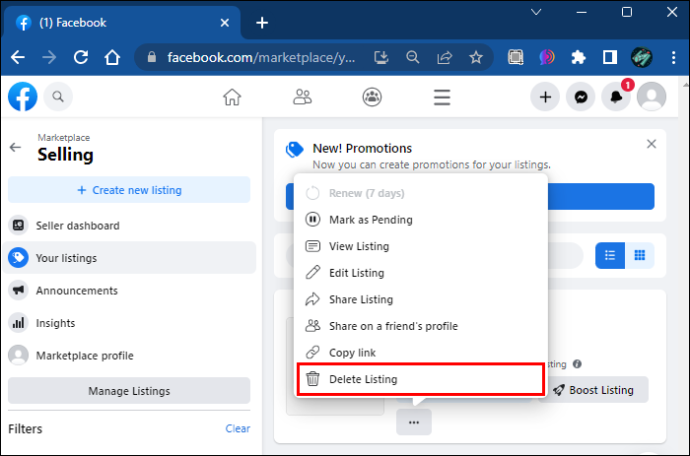
- กลับไปที่ตัวเลือก Marketplace แล้วเลือก “สร้างรายชื่อ” กรอกข้อมูลที่จำเป็นทั้งหมดสำหรับรายชื่อของคุณ

เมื่อสร้างรายการที่แก้ไขใหม่สำหรับโพสต์บน Facebook Marketplace ของคุณ ให้ใช้ข้อมูลที่อัปเดตแล้วตรวจสอบอีกครั้งก่อนโพสต์ ป้อนข้อมูลเดียวกันกับโพสต์ก่อนหน้าเพื่อรีเฟรชรายชื่อและมองเห็นได้ คุณสามารถคัดลอกและวางข้อมูลรายชื่อของคุณในเอกสารแยกต่างหาก หากคุณมีปัญหาในการจดจำคำอธิบายก่อนที่จะลบออก
วิธีสร้างรายชื่อบน Facebook Marketplace
ในการสร้างรายการบน Facebook Marketplace คุณต้องป้อนข้อมูลทั่วไปเกี่ยวกับผลิตภัณฑ์ของคุณ เพื่อให้ผู้ซื้อสามารถตัดสินใจได้อย่างมีข้อมูล
ต่อไปนี้คือวิธีสร้างรายชื่อบน Facebook Marketplace ในขณะที่ใช้แอพ Facebook:
- แตะที่เมนูสามบรรทัดจากมุมขวาบนแล้วเลือกตัวเลือก 'ตลาด'

- เลือกตัวเลือก 'ขาย' จากนั้นเลือกตัวเลือก 'รายการ'
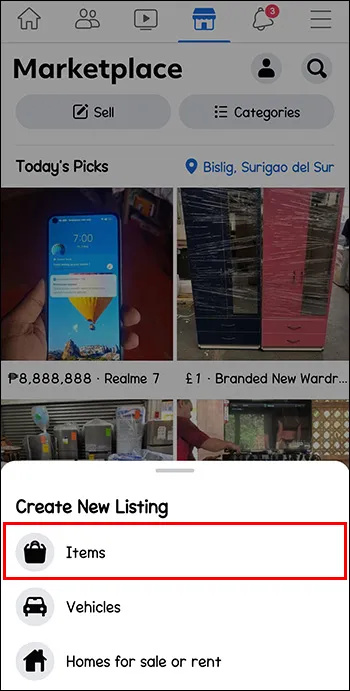
- จากนั้นคุณจะได้รับแจ้งให้ถ่ายรูปรายการที่เป็นปัญหาหรืออัปโหลดรูปภาพจากอุปกรณ์ของคุณ
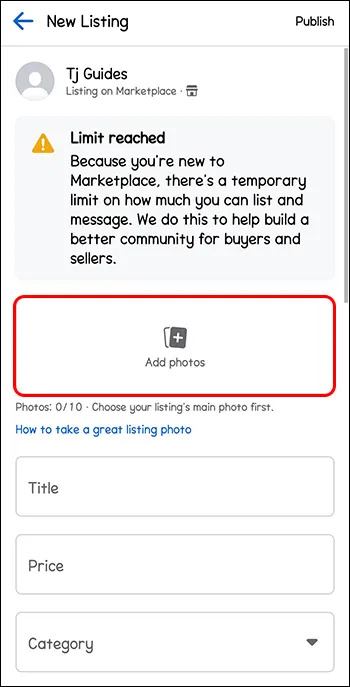
- ป้อนราคาสินค้าของคุณและรายละเอียดที่เกี่ยวข้องที่คุณคิดว่าผู้ซื้อควรทราบ ซึ่งรวมถึงคุณภาพ คุณสมบัติ วัสดุ ฯลฯ
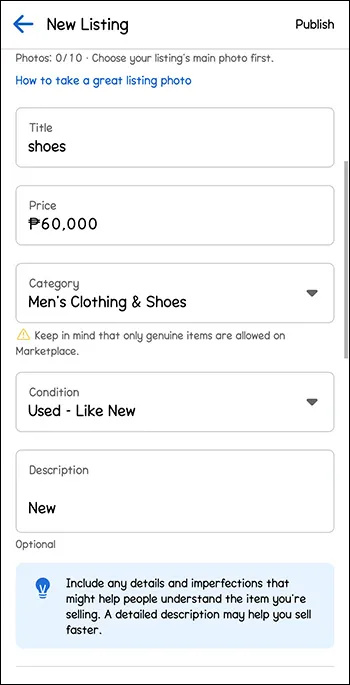
- เลือก 'เผยแพร่' เมื่อคุณได้ตรวจสอบข้อมูลที่เกี่ยวข้องแล้ว
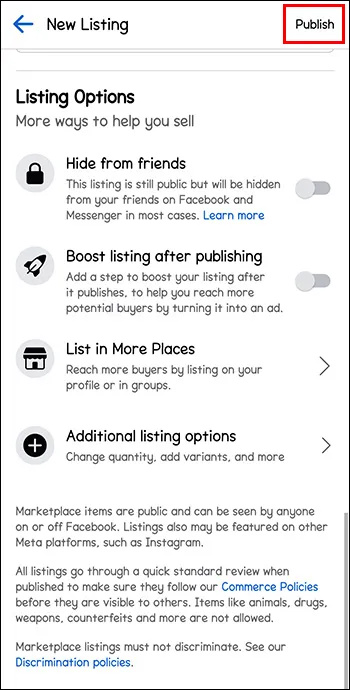
ต่อไปนี้เป็นวิธีสร้างรายการในเบราว์เซอร์พีซีของคุณ:
- ลงชื่อเข้าใช้บัญชีของคุณและเลือกตัวเลือก 'ตลาด' จากเมนูด้านซ้ายมือ

- เลือกตัวเลือก 'สร้างรายชื่อใหม่' จากนั้นเลือก 'สินค้าสำหรับขาย'

- คุณสามารถป้อนราคา ข้อมูลที่เกี่ยวข้อง และรูปภาพของสินค้าจากเดสก์ท็อปหรือแล็ปท็อปของคุณ
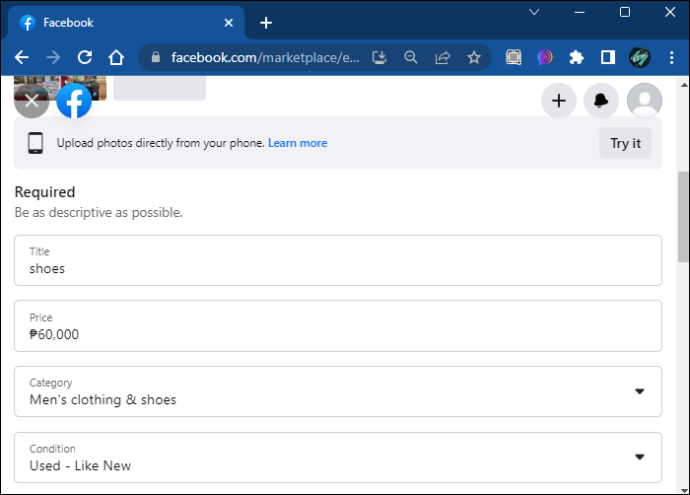
- เลือก 'ถัดไป' จากนั้นเลือก 'เผยแพร่' เพื่อทำให้รายชื่อของคุณเป็นสาธารณะต่อผู้ซื้อที่มีศักยภาพ
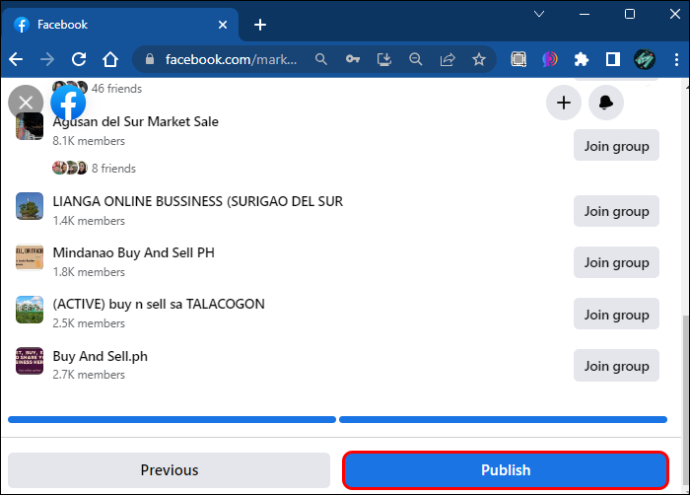
เมื่อป้อนข้อมูลเกี่ยวกับรายชื่อของคุณ ให้พยายามทำให้ละเอียดที่สุดเท่าที่จะเป็นไปได้ ผู้ซื้อที่มีศักยภาพจะต้องการทราบเกี่ยวกับเงื่อนไขและข้อกำหนดเฉพาะใดๆ อย่าใช้รูปถ่ายสต็อกหรือรูปภาพของผลิตภัณฑ์จากบริษัทสำหรับรูปภาพของรายการ ถ่ายภาพด้วยตัวคุณเองเพื่อให้เห็นสภาพของสินค้าอย่างชัดเจน
วิธีแก้ไขรายชื่อบน Facebook Marketplace
การลบและลงรายการใหม่ไม่ใช่วิธีเดียวที่จะแก้ไขข้อผิดพลาดเกี่ยวกับรายการของคุณ หากคุณไม่กังวลเกี่ยวกับการมองเห็น คุณสามารถแก้ไขรายชื่อของคุณได้ตลอดเวลาเพื่ออัปเดตข้อมูลที่เกี่ยวข้องและแก้ไขรายละเอียด
วิธีแก้ไขรายชื่อของคุณมีดังนี้
- เลือกตัวเลือก “Marketplace” จากเมนูด้านซ้ายของฟีด Facebook ของคุณ

- เลือก 'การขาย' จากนั้นเลือก 'รายชื่อของคุณ'
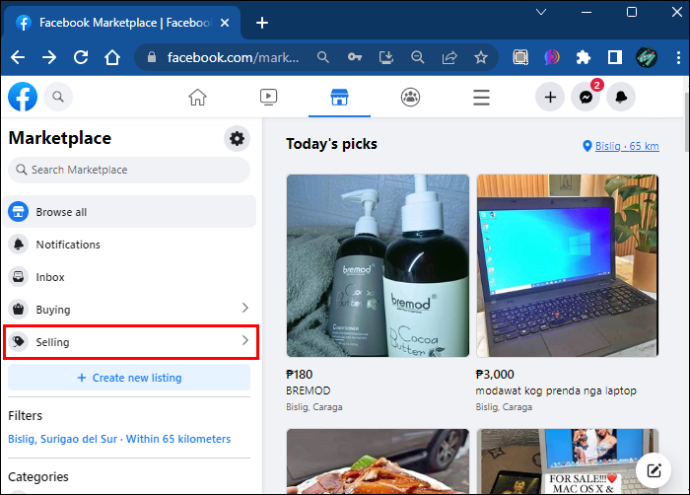
- หลังจากค้นหารายชื่อแล้ว ให้เลือก “แก้ไขรายชื่อ”
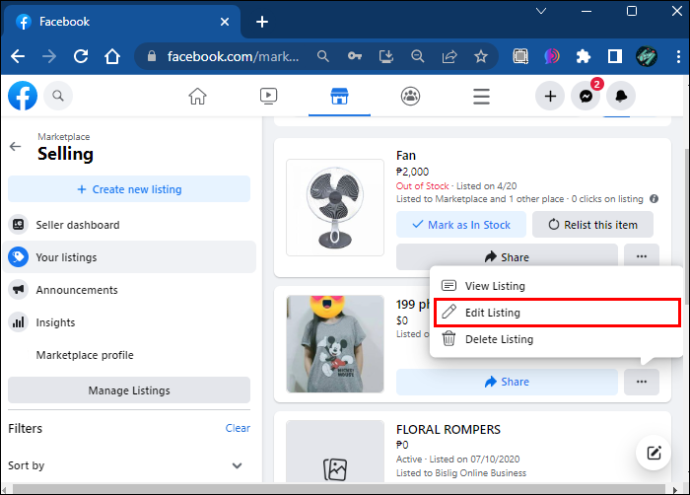
- Facebook จะแจ้งให้คุณไปที่ส่วนข้อมูลในรายชื่อของคุณ กรอกการเปลี่ยนแปลงใด ๆ ที่คุณต้องการนำไปใช้ จากนั้นเลือก 'อัปเดต'
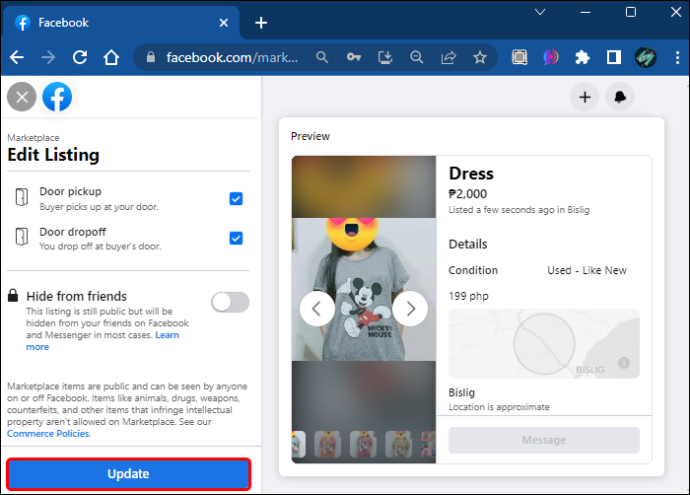
วิธีแก้ไขรายชื่อหากคุณใช้แอพ Facebook มีดังนี้
- เลือกเมนูขวามือที่มีสามบรรทัด จากนั้นเลือกตัวเลือก “Marketplace” คุณอาจต้องกด 'ดูเพิ่มเติม' ก่อนจึงจะเห็นตัวเลือก

- เลือก “รายชื่อของคุณ” จากนั้นเลือก “เพิ่มเติม”

- เลือก “แก้ไขรายชื่อ” และอัปเดตข้อมูลที่จำเป็น
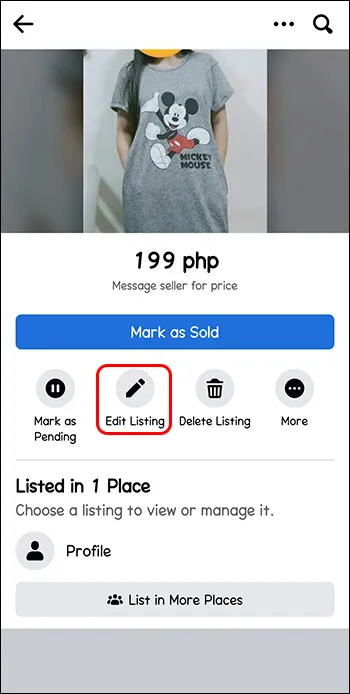
- เลือก “บันทึก”
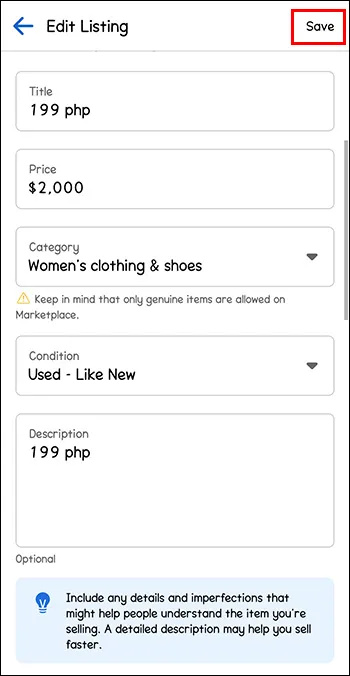
วิธีทำเครื่องหมายสินค้าว่าขายบน Facebook Marketplace
เมื่อการทำธุรกรรมเสร็จสมบูรณ์ คุณอาจต้องการทำเครื่องหมายรายการของคุณว่าขายแล้ว เพื่อป้องกันไม่ให้ผู้ซื้อรายอื่นติดต่อคุณ สิ่งนี้จะแจ้งให้ผู้ซื้อที่มีศักยภาพทราบว่าสินค้านั้นขายไปแล้ว นอกจากนี้ยังจะทำให้ผู้ใช้ Facebook Marketplace มองไม่เห็นรายชื่อ
นี่คือวิธีการ:
- เลือกตัวเลือก Marketplace จากเมนูด้านซ้ายแล้วเลือก “รายชื่อของคุณ”

- หลังจากค้นหารายการขายแล้ว ให้เลือกตัวเลือก “ทำเครื่องหมายว่าขายแล้ว”
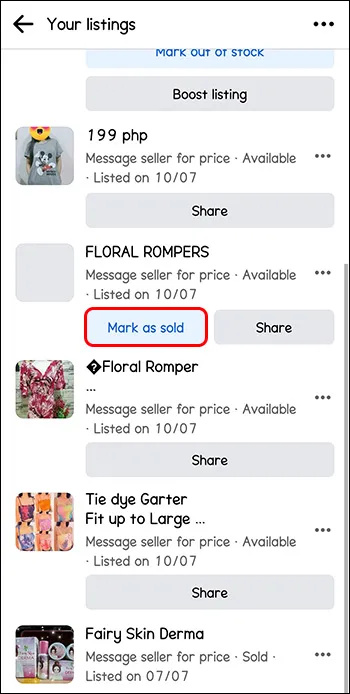
เมื่อผู้ขายทำเครื่องหมายสินค้าว่าขายแล้ว ผู้ซื้อและคำถามจะได้รับการแจ้งเตือนอัตโนมัติจาก Facebook โดยขอให้พวกเขาให้คะแนนและวิจารณ์สินค้านั้น
คำถามที่พบบ่อย
มีสิ่งที่ฉันขายบน Facebook Marketplace ไม่ได้หรือไม่
ใช่ หลีกเลี่ยงรายการใดๆ ที่ขัดต่อนโยบายและกฎของ Facebook Marketplace ซึ่งรวมถึงสารและบริการที่ผิดกฎหมาย สิ่งใดก็ตามที่ไม่ใช่ผลิตภัณฑ์ที่จับต้องได้ สิ่งของเพื่อสุขภาพ หรือสัตว์
เหตุใด Facebook Marketplace จึงไม่อนุมัติรายชื่อของฉัน
Facebook Marketplace ไม่อนุมัติรายชื่อที่ขัดต่อข้อกำหนดและเงื่อนไข นโยบาย หรือกฎระเบียบ ในทำนองเดียวกัน บริการ รูปภาพก่อนและหลัง ตลอดจนรูปภาพและคำอธิบายที่ไม่ตรงกันบนรายชื่อจะไม่ได้รับการอนุมัติให้เป็นรายชื่อบน Facebook Marketplace
เหตุใดฉันจึงไม่มีตลาดกลาง Facebook
จะรู้ได้อย่างไรว่าเฟสบุ๊ครู้อะไรเกี่ยวกับคุณบ้าง
Facebook Marketplace มีการพัฒนาอย่างต่อเนื่องและไม่สามารถใช้ได้ในทุกประเทศ นอกจากนี้ แพลตฟอร์มอีคอมเมิร์ซไม่พร้อมใช้งานสำหรับบัญชีที่มีอายุน้อยกว่า 30 วัน และคุณต้องมีอายุ 18 ปีขึ้นไปจึงจะใช้บริการได้
ใช้รายชื่อของคุณอย่างชาญฉลาด
เมื่อทำการเปลี่ยนแปลงรายการของคุณ Facebook Marketplace อนุญาตให้คุณลบ แก้ไข และแม้แต่โพสต์ซ้ำเพื่อเพิ่มการมองเห็น หากคุณใช้เบราว์เซอร์ คุณสามารถค้นหารายการของคุณจากเมนูด้านซ้ายมือใต้ “Marketplace” หรือคุณสามารถค้นหารายชื่อของคุณบนเมนูสามบรรทัดทางด้านขวาโดยใช้แอพ
คุณเคยลบและโพสต์รายชื่อของคุณใหม่โดยใช้ Facebook Marketplace หรือไม่? คุณใช้เคล็ดลับใด ๆ ในบทความนี้หรือไม่ แจ้งให้เราทราบในส่วนความคิดเห็นด้านล่าง









